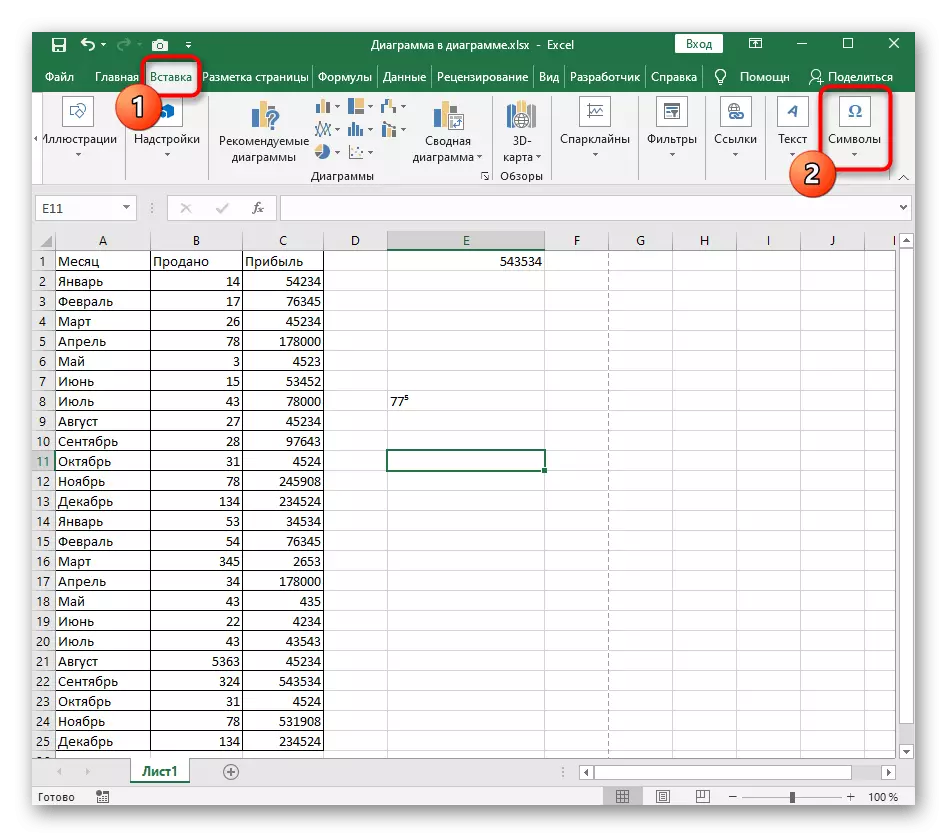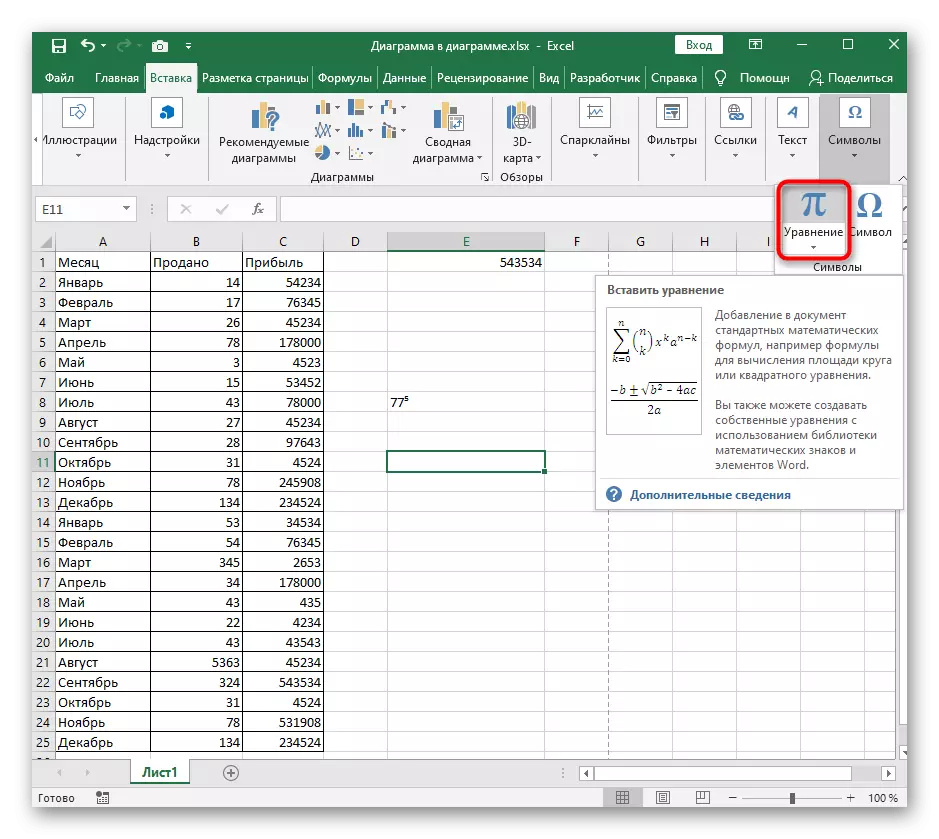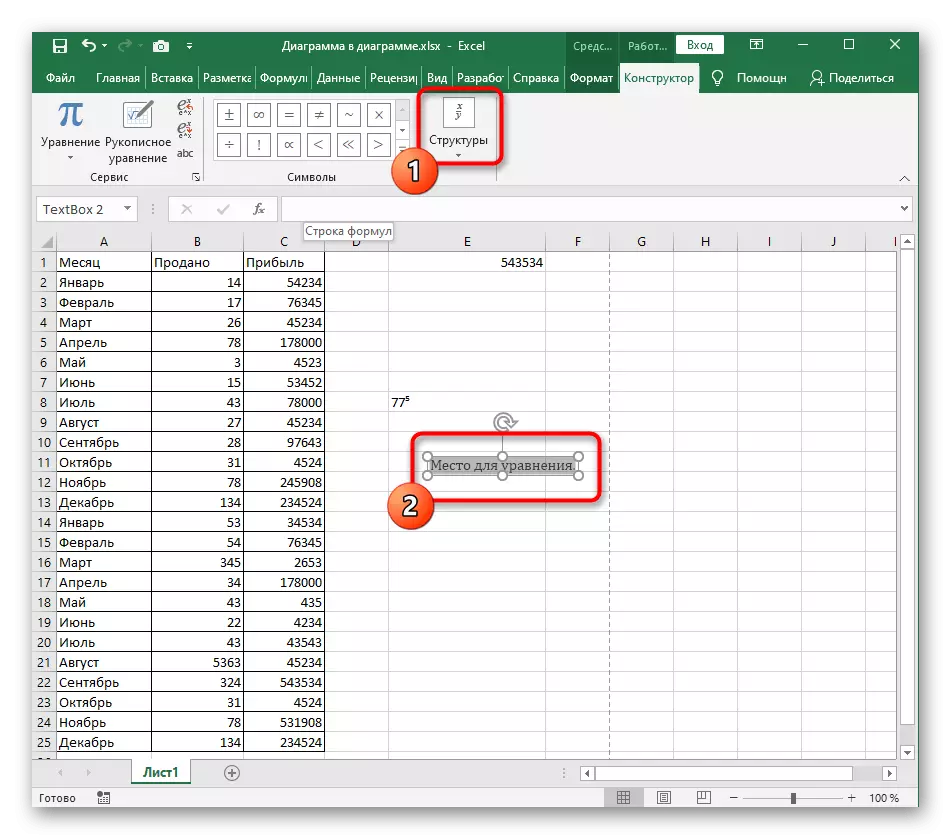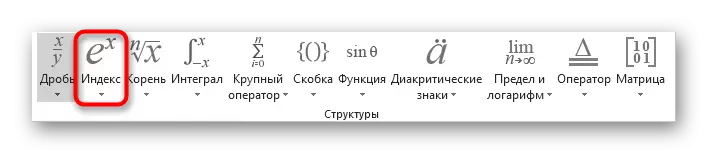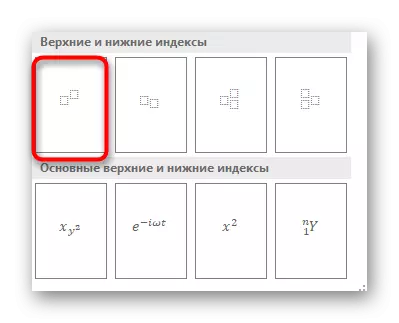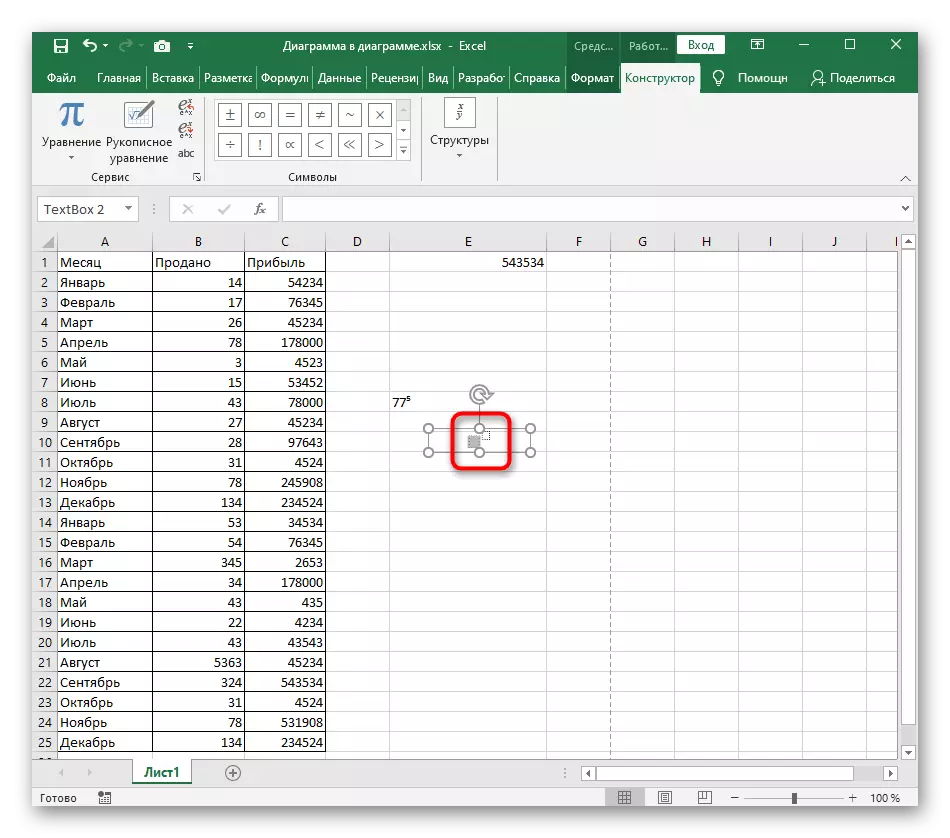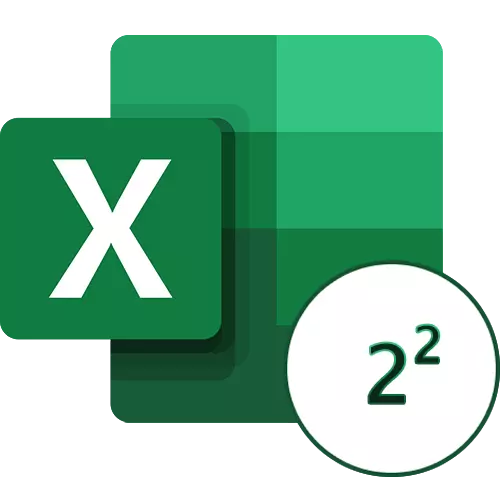
Se, invece della solita aggiunta di un'icona di grado nella parte superiore del numero di Excel, è necessario costruire un numero in esso, sfruttare gli altri articoli, dove viene descritto come produrre tali calcoli utilizzando formule.
Per saperne di più: Stabilire un numero in Microsoft Excel
Metodo 1: modifica del registro del numero
L'opzione più veloce di aggiungere una laurea viene modificata il registro in modo che venga visualizzata in alto, il che soddisfa le condizioni impostate. E anche se questa è un'operazione rapida, modifica ogni cella, dove c'è un numero che deve essere denotato come un grado.
- Innanzitutto, premere il tasto sinistro sulla cella da selezionare, quindi distribuire il menu a discesa nel blocco "Numero", che è responsabile per il formato cellulare.
- In esso, seleziona l'opzione "Testo". Se la cella viene visualizzata come un numero, non sarà possibile implementare ulteriori modifiche, quindi questo passaggio è obbligatorio.
- Ora guarisci il LKM ed evidenzia con la figura che vuoi designare il grado. Se è ancora mancante, semplicemente scrivilo senza uno spazio dopo il numero principale.
- Fare clic con il pulsante destro del mouse su e nel menu di scelta rapida visualizzato, selezionare "Formato cella".
- Rimane solo per contrassegnare il parametro PEMICK nella "modifica".
- Applica nuove impostazioni e tornare alla tabella, assicurandosi che il grado di display sia corretto.
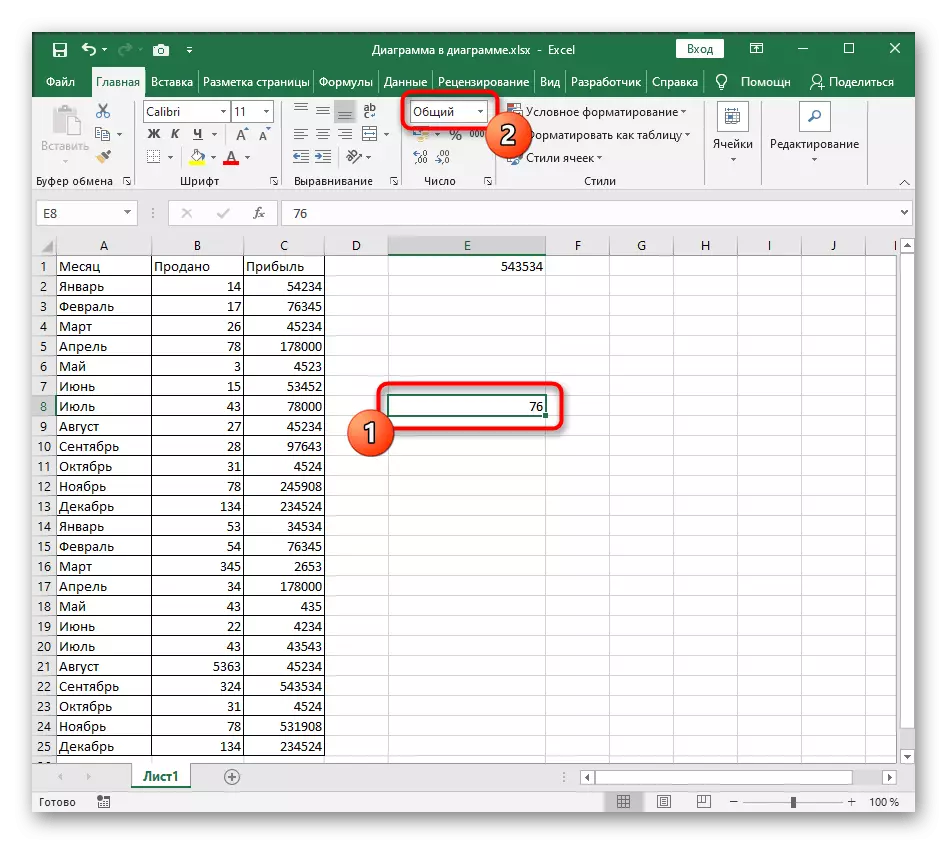
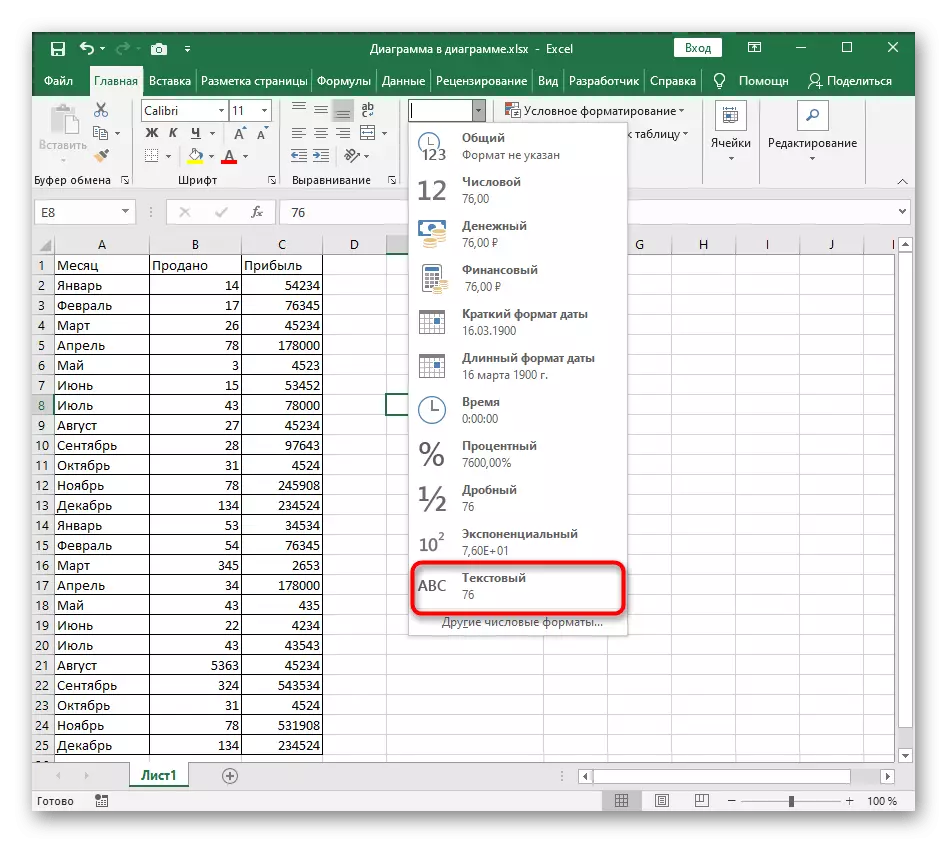
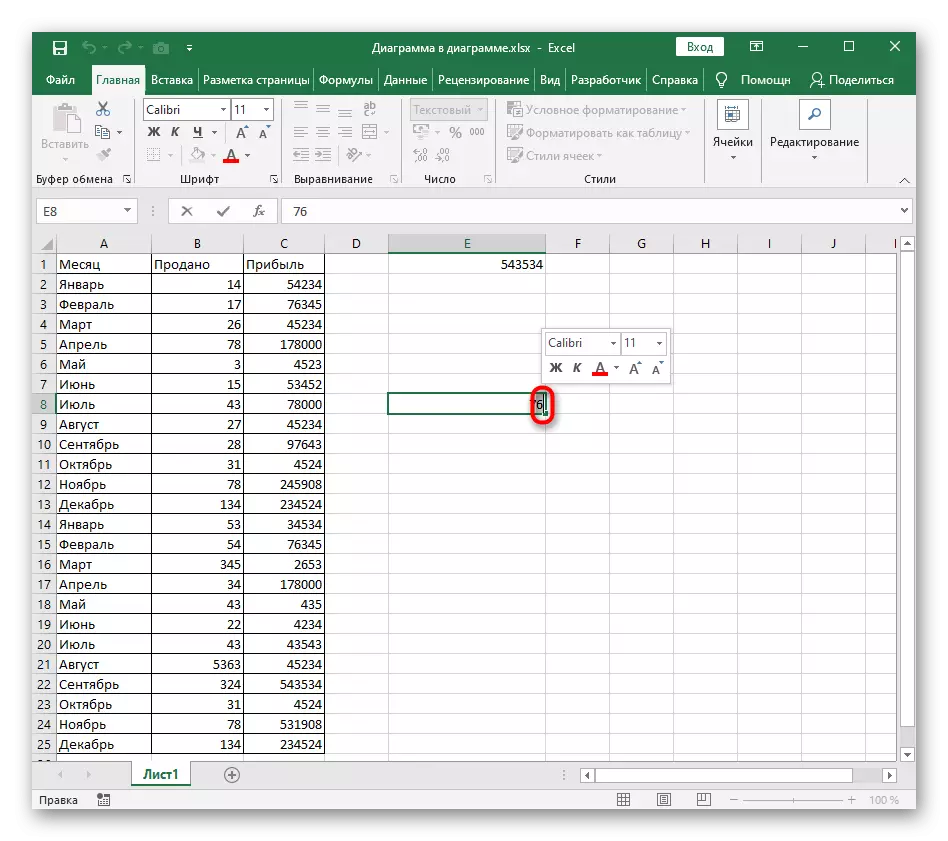
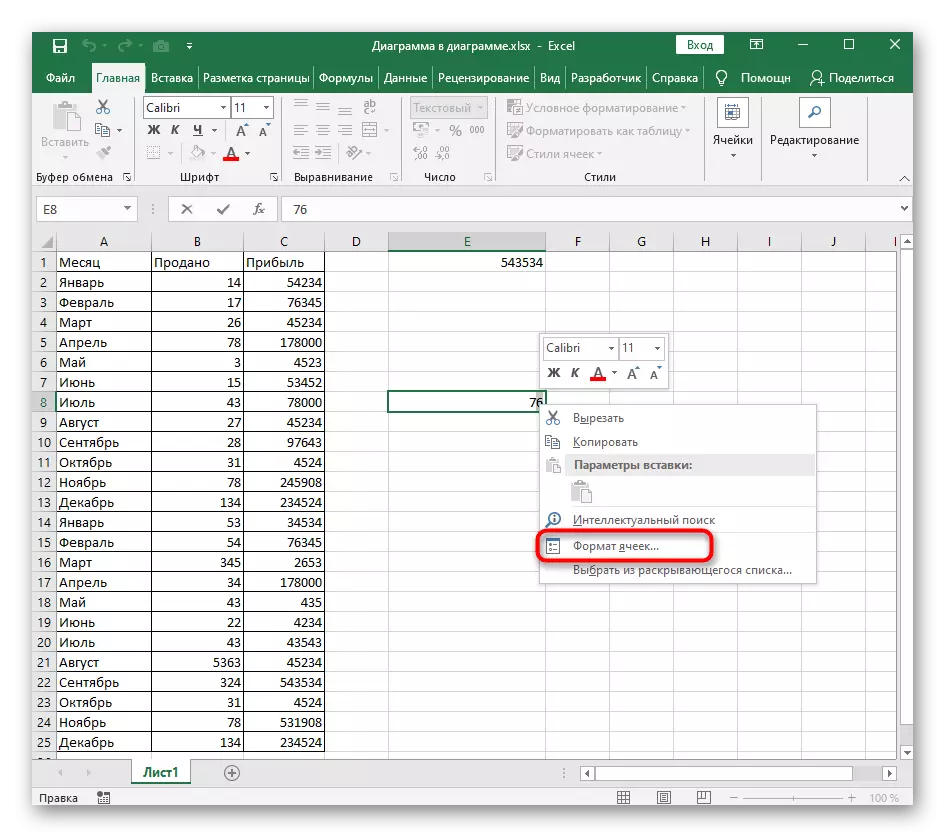
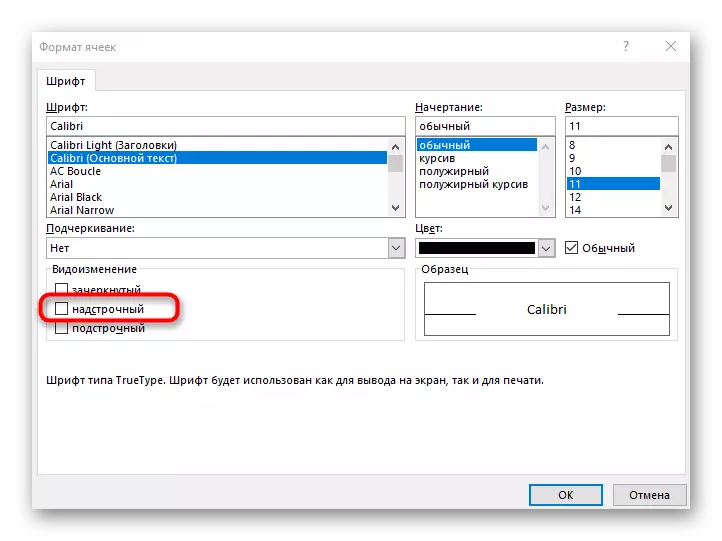
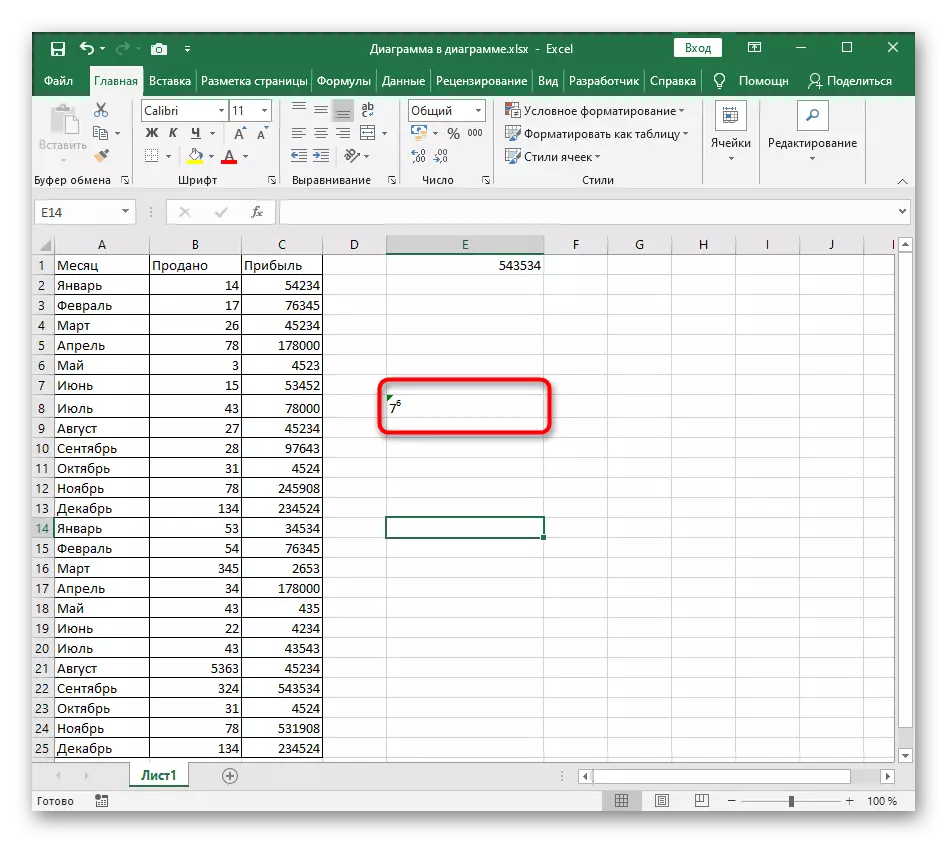
Metodo 2: utilizzando caratteri speciali
Ci sono situazioni in cui non è possibile applicare l'opzione precedente, quindi ti suggeriamo di familiarizzare con l'alternativa all'utilizzo dell'inserimento di un simbolo speciale. Sarà necessario trovare un numero adatto che è già visualizzato nel maiuscolo, e quindi aggiungerlo semplicemente alla cella.
Nota che in questa tabella come registro superiore troverai numeri solo da 4 a 9, quindi questa opzione non è adatta se si desidera specificare un quadrato o un cubo.
- Fare clic sulla scheda Inserisci in cui si fa clic su "Simboli" e aprire il menu con tutti i segnali disponibili.
- Per facilità di orientamento in questa tabella nel menu a discesa "Set", specificare "indici maiuscoli e inferiori".
- Trova il numero che si desidera utilizzare come grado e fare doppio clic su di esso o fai clic sul pulsante "Incolla".
- Chiudere la tabella con i caratteri e vedere come il grado viene visualizzato nella cella dopo il numero principale.
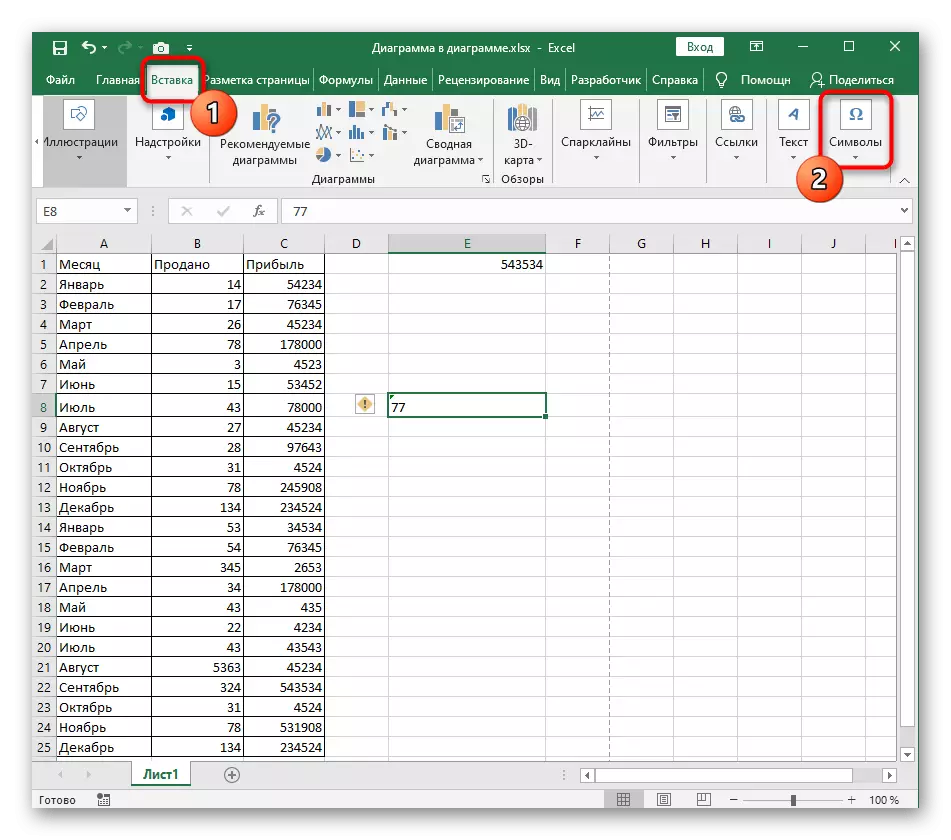
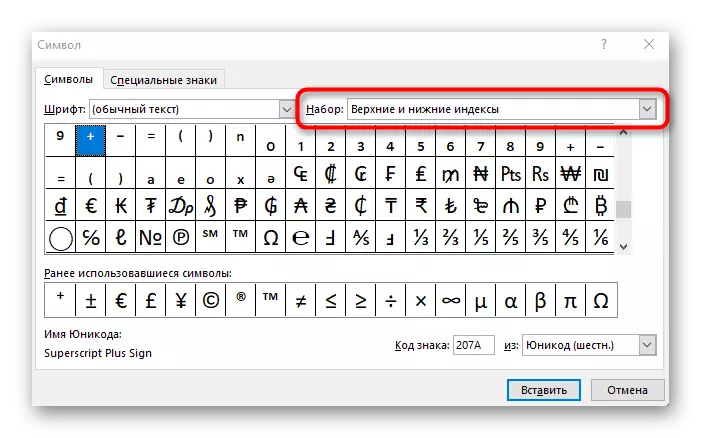

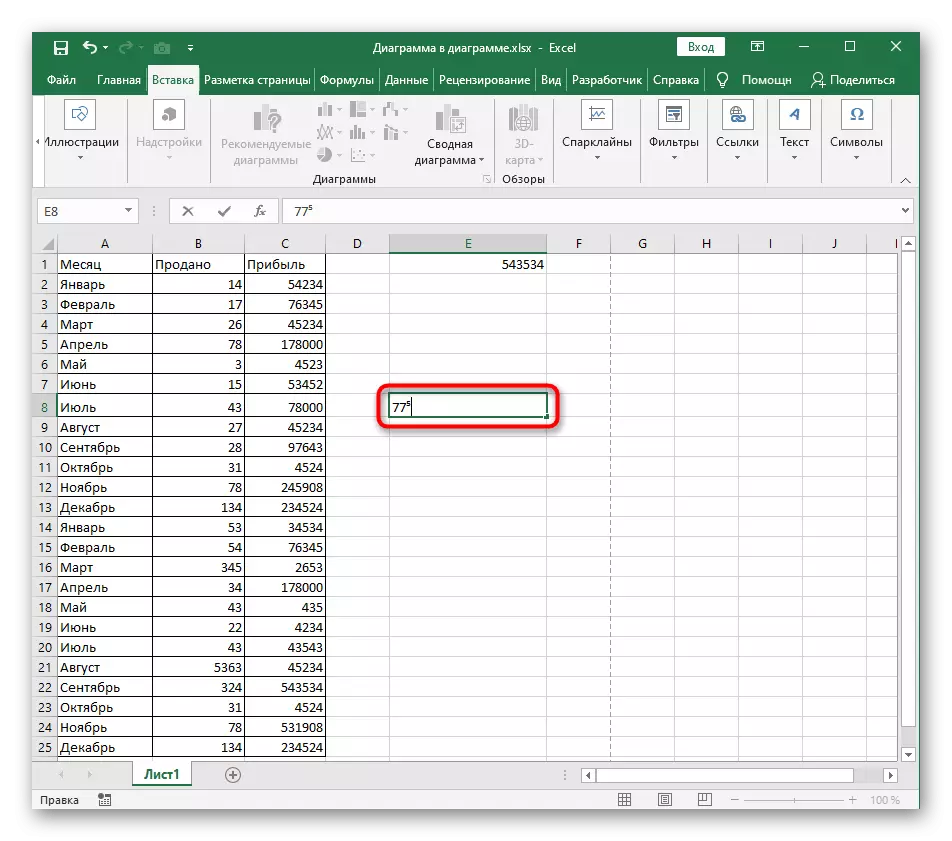
Metodo 3: Aggiunta di un'equazione
La possibilità di aggiungere un'equazione Excel consente di creare un'ampia varietà di formule matematiche di qualsiasi complessità e inserirle nella tabella. La funzionalità dello strumento responsabile per l'equazione include uno spazio vuoto con un numero e il suo grado, l'aggiunta di cui è vera:
- Vai alla scheda "Inserisci" ed espandere il blocco "Simboli".
- Questa volta seleziona "Equazione".
- La tabella apparirà per l'equazione che può essere spostata in qualsiasi area, quindi aprire il menu a discesa "Structures".
- Tra quelle strutture presenti, le loro miniature possono già capire che ora è necessario scegliere l'indice ".
- Apparirà un elenco con gli indici superiori e inferiori - scrivere un grado necessario per scegliere la prima opzione.
- A sua volta, fai clic su ciascun numero quadrato e scrittura aggiunto in essi.
- Parte della formula matematica è pronta, ma se è necessario aggiungere altre parti, utilizzare l'editor appena descritto, scegliendo strutture adeguate.